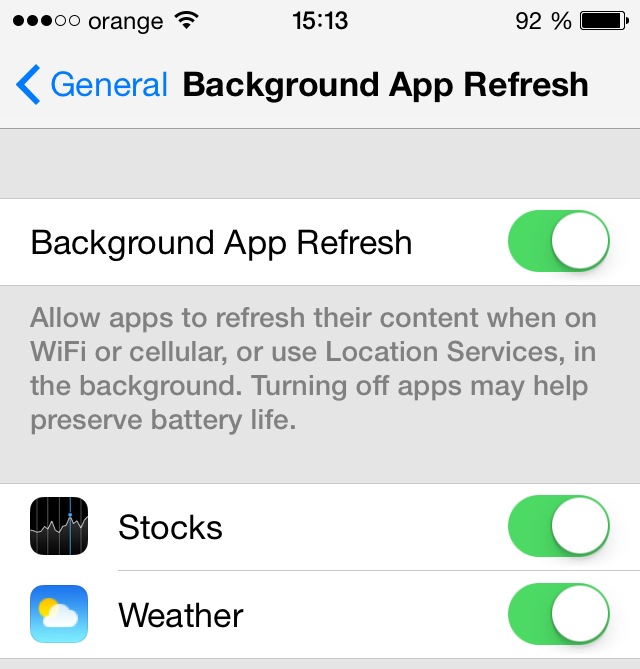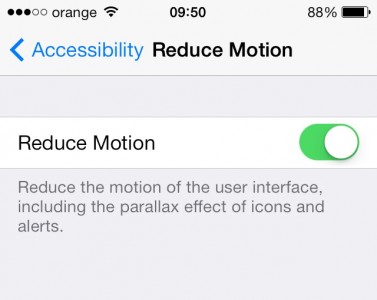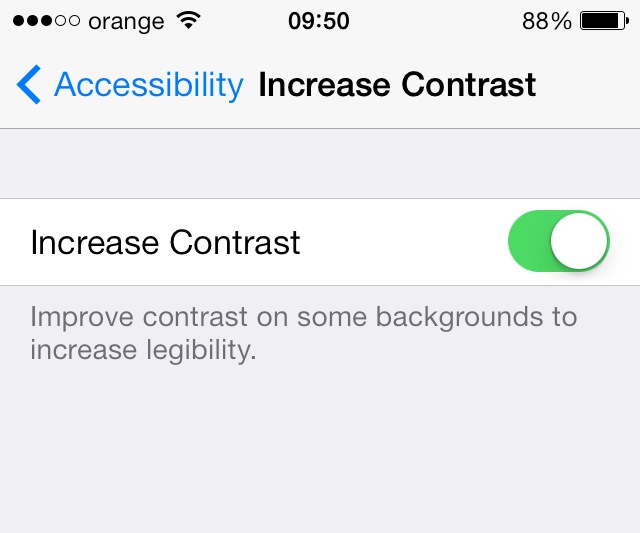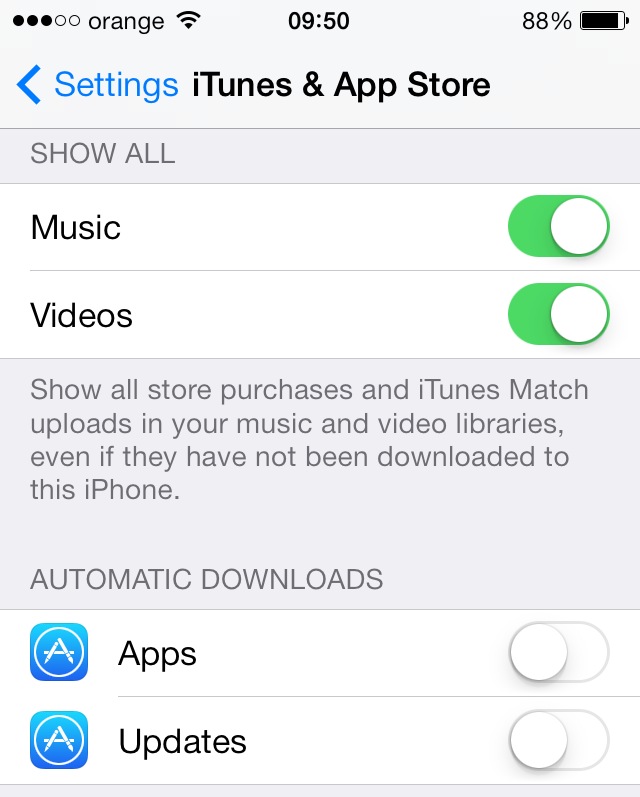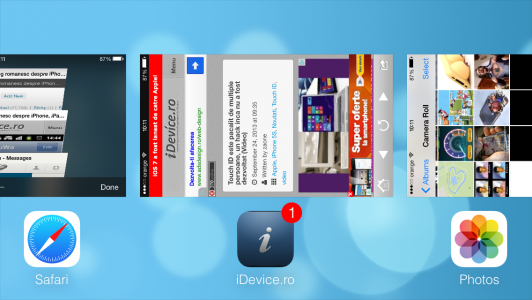iOS 7 lanserades förra veckan av företaget Apple och naturligtvis klagade många användare på dess funktionalitet, men för varje problem finns det en lösning. Installerar iOS 7GM Jag märkte med glädje att den här versionen av iOS fungerar väldigt bra på iPhone 5, inga prestandaproblem, inga problem med batteriautonomi, ingenting. Tyvärr händer inte samma sak på alla iDevices, speciellt på gamla eller på iPad-surfplattor, och roten till problemen är några av de nya funktionerna och effekterna som implementerats av Apple.
I den här artikeln kommer jag att erbjuda dig 5 enkla rekommendationer för att förbättra prestandan för dina iDevices, men det är naturligtvis inte nödvändigt att använda dem alla, men du kan jonglera med dem för att få bra prestanda och det trevliga utseendet av iOS 7.
Bakgrund App Uppdatera
Jag berättade idag att det här systemet genererar driftsproblem för vissa applikationer i iDevices, men tyvärr har du inte bara det. Bakgrund App Uppdatera är ett av de största systemen som förbrukar energi och resurser iOS 7, han kontrollerar ständigt ansökningarna för ny information, vilket har stor inverkan på hur din terminal fungerar. Avaktivera systemet från Inställningar>Allmänt>Uppdatera bakgrundsapp du kommer att märka både en ökad autonomi och en ökning av hastigheten med vilken din iDevice svarar.
minska Motion
Jag berättade redan i artikeln om att förbättra batteriautonomi iOS 7 ca minska Motion det kräver tillräckligt med energi för att fungera, men även resursmässigt är denna funktion hos operativsystemet inte särskilt bra. Naturligtvis är det fantastiskt att se hur elementen på skärmen rör sig när du ändrar betraktningsvinkeln, men detta påverkar prestandan på din terminal och genom att inaktivera den från Inställningar>Allmänt>Tillgänglighet>Reducera rörelse du kommer att ha en mycket snabbare iDevice.
öka kontrasten
En av de trevliga förändringarna av iOS 7 är implementeringen av transparenta bakgrunder för många av UI-elementen, många användare uppskattar förändringen som gjorts av Apple, men tyvärr har den också en dålig sida, eftersom den förbrukar resurser. Aktiverar funktionen öka kontrasten från Inställningar>Allmänt>Tillgänglighet>Öka kontrasten du kommer att ha enfärgade bakgrunder istället för genomskinliga och suddiga, men det positiva är att din iDevice kommer att reagera mycket snabbare på kommandon.
Automatiska nedladdningar av appar
Precis som i fallet med Background App Refresh, i vilket avseende Automatiska nedladdningar av appar vi pratar om ett system som ständigt övervakar App Store för att se om det finns nya uppdateringar för applikationer och installerar dem automatiskt. Naturligtvis påverkar denna procedur på allvar prestandan hos våra terminaler, tillsammans med batteriets autonomi, vissa enheter svarar extremt hårt på alla kommandon när de installerar applikationerna. För att inaktivera automatiska appnedladdningar måste du navigera till Inställningar>Itunes & App Store och scrolla ner tills du når kategorin Automatiska nedladdningar där du inaktiverar appar och uppdateringar.
Stäng program som är öppna i bakgrunden
Även om Apple-företaget har implementerat ett multitasking-system som är utformat för att inte förbruka resurser i onödan när applikationer lämnas öppna i bakgrunden, påverkas tyvärr prestanda på gamla iDevices av att applikationer inte stängs. Även om det inte finns någon metod för att stänga alla applikationer samtidigt, när du känner att din terminal arbetar hårt, skulle det vara bra att börja stänga oanvända applikationer och du kommer att märka att den kommer att svara lättare på kommandon.
Om du följer dessa enkla steg bör du förbättra prestandan för din iDevice avsevärt.